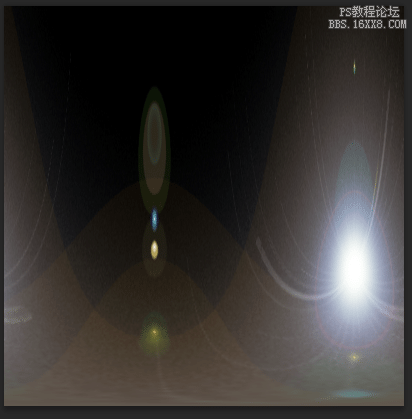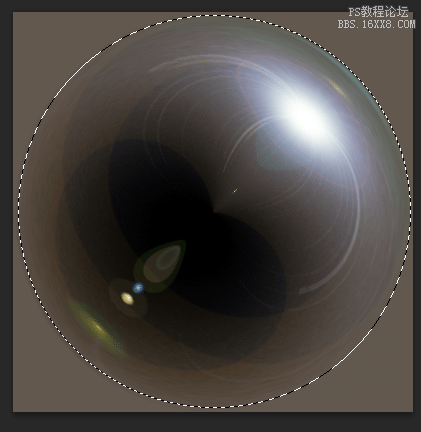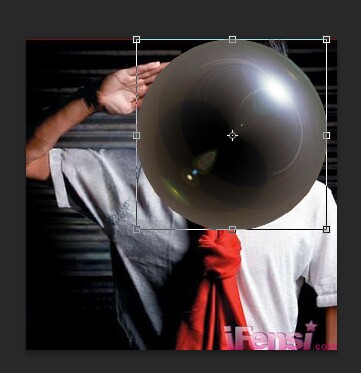ps滤镜制作一个气泡教程(2)
来源:站酷
作者:多余的解释3899
学习:13554人次
再选择---图像---旋转图像---180度,记住一定是180度的,如图:
再执行滤镜---扭曲---极坐标---勾选平面坐标到极坐标----确定
如此就会出现一个气泡轮廓,用楕圆选框工具按shift键框选它,复制选区就成了
拖放到你素材图片上,调整大上,接下来就是最后一步了:
将混合模式改为滤色或者是变亮就搞掂了。如图:
谢谢大家,我是新手,在这里发这个,主要是想结识一些同行什么的,没有什么目的,如果图片有违禁,请告知。
学习 · 提示
相关教程
关注大神微博加入>>
网友求助,请回答!